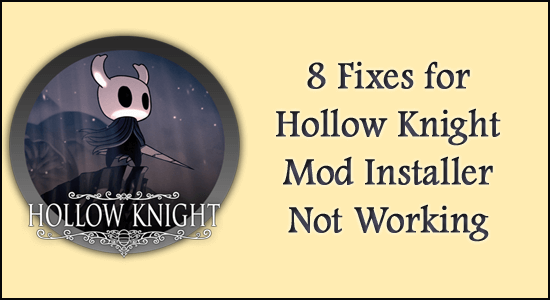
Monet käyttäjät ovat ilmoittaneet, että Hollow Knight Mod Installer ei toimi . Käyttäjien mukaan Hollow Knight -pelin modien lataamisen jälkeen he yrittivät ladata ModInstallerin.
Mutta valitettavasti ModInstaller.exe-tiedosto ei avaudu eivätkä he voi käyttää sitä. Jotkut käyttäjät ilmoittivat, että se luo tiedostonimet AU.exe työpöydälle, mutta avaamisen aikana mitään ei tapahdu.
Mod -asennusohjelma, joka ei toimi Hollow Knight -ongelmassa, ilmestyy todennäköisesti, kun asennusohjelma ei ole yhteensopiva peliversion kanssa, joten varmista, että lataat yhteensopivan ja vakaan version mods-asennusohjelmasta luotetusta sivustosta.
Lisäksi ongelma ilmenee todennäköisesti monista eri syistä, joten alta selvitä ongelmasta vastuussa olevat yleiset syylliset ja seuraa yksitellen annettuja korjauksia ongelman ratkaisemiseksi ja aloita Hollow Knight Mod Installerin haastaminen oikeuteen .
Miksi Hollow Knight Mod Installer ei toimi?
- Arkistotiedostoongelmia: Monet pelaajat eri pelifoorumeilla ilmoittivat, että arkistotiedosto aiheuttaa tämän ongelman.
- Pelin vanheneminen: Pelin uusin versio ei tue modia ja voi aiheuttaa ongelman.
- Kolmannen osapuolen virustorjunta tai Windows Defender: Useimmiten virustentorjunta pitää modeja uhkana ja se voi estää sen toiminnan.
- Yhteensopivuusongelmat: Pelin eri versioille on saatavilla erilaisia modeja, joten tarkista pelin versio ennen modin asennusohjelman lataamista ja varmista, että molemmat versiot ovat yhteensopivia keskenään.
- Lataaminen epäluotettavilta sivustoilta: Kaikki sivustot eivät ole luotettavia, ja modien lataaminen useilta satunnaisilta verkkosivustoilta voi saada sinut lataamaan viruksia modin muodossa, mikä aiheuttaa myöhemmin ongelmia käynnistyksen aikana.
- Puuttuvat järjestelmänvalvojan oikeudet: Monet sovellukset ja ohjelmistot vaativat järjestelmänvalvojan oikeudet toimiakseen oikein. Varmista siis, että modin asennusohjelma on käynnissä järjestelmänvalvojan oikeuksin, jotta mikään muu sovellus ei voi häiritä sen toimintaa.
Tällä hetkellä olet tietoinen ongelman yleisistä syyllisistä. Katsotaanpa mahdollisia vianetsintäratkaisuja ongelman ratkaisemiseksi tapauksessasi.
Kuinka korjata Hollow Knight Mod -asennus, joka ei toimi?
Sisällysluettelo
Ratkaisu 1 – Suorita järjestelmänvalvojana
Anna mod-asennusohjelman järjestelmänvalvojan oikeudet, jotta muut sovellukset ja Windows-palvelut eivät voi häiritä mod-asennusohjelman toimintaa. Voit suorittaa mod-asennusohjelman järjestelmänvalvojana noudattamalla alla mainittuja vaiheita:
- Napsauta hiiren kakkospainikkeella mod-asennusohjelmaa ja napsauta Ominaisuudet- vaihtoehtoa.
- Napsauta Ominaisuudet-kohdassa Yhteensopivuus-välilehteä ja valitse Suorita tämä ohjelma järjestelmänvalvojana -vaihtoehto.
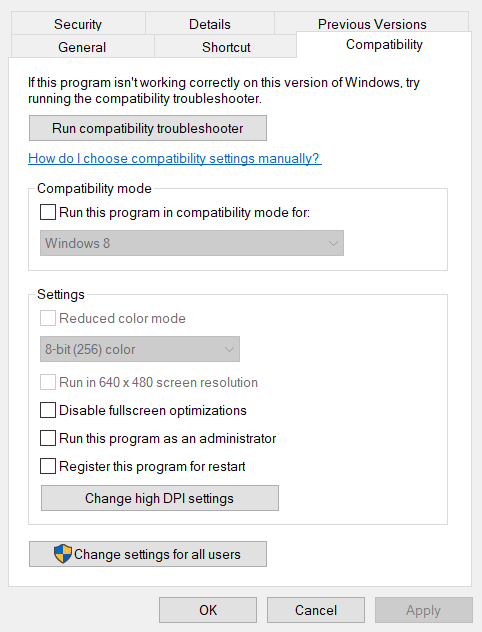
- Paina sitten Käytä ja sitten OK.
Tarkista nyt, onko Hollow Knight mod -asennusongelma ratkaistu vai ei.
Ratkaisu 2 - Poista arkistotiedosto
Hollow Knight -pelifoorumeilla monet pelaajat ilmoittivat poistaneensa tiedoston ja ongelma ratkesi. Joten voit kokeilla tätä korjausta ja tarkistaa, onko ongelma ratkaistu vai ei. Voit poistaa arkistotiedostot seuraavasti:
- Siirry kohtaan Oma tietokone ja napsauta C-asemaa.
- Napsauta nyt Käyttäjät-tiedostoa ja napsauta käyttäjänimeäsi.
- Napsauta Appdata ja sitten Local Low . (Sovelluksen tietokansio voidaan piilottaa, joten älä unohda ottaa piilotetut tiedostot käyttöön yllä olevan palkin näkymävaihtoehdosta)
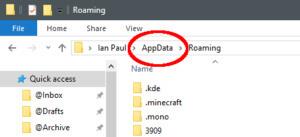
- Napsauta sitten TeamCherry-kansiota ja sitten Hollow Knight.
- Poista nyt arkistotiedosto nimeltä "globalsettings.modingapi"
Yritä nyt käynnistää mod-asennusohjelma ja ongelman pitäisi ratkaista.
Ratkaisu 3 – Tarkista pelin ja asennusohjelman versio
Moduista on erilaisia versioita pelin eri versioille. Suosittelemme siis tarkistamaan pelisi version ja lataamaan sitten peliin sopivan modin, jos modin asennusohjelma on pelin eri versiota varten, se ei toimi tai edes avaudu latauksen jälkeen.
Ratkaisu 4 - Päivitä peli vanhemmaksi
Sinun on päivitettävä pelisi vakaaseen versioon, koska modin asennusohjelma tarvitsee vakaan version integroidakseen modin peliin. Joten suosittelemme, että päivität pelisi vakaaseen versioon ja yrität käynnistää mod-asennusohjelma. Voit päivittää pelin alempaan versioon noudattamalla alla mainittuja vaiheita:
- Käynnistä Steam-asiakasohjelma ja napsauta Kirjasto- välilehteä.
- Napsauta Kirjasto-välilehdessä hiiren kakkospainikkeella Hollow Knightia ja napsauta Ominaisuudet- vaihtoehtoa.
- Napsauta nyt vasemmalla olevaa betavaihtoehtoa ja napsauta versiota , jonka haluat päivittää.
- Steam alentaa pelin automaattisesti.
Tarkista, onko mod-asennusongelma ratkaistu vai ei.
Ratkaisu 5 - Suorita Mod Installer yhteensopivuustilassa
Jos mod-asennusohjelma ei ole yhteensopiva käyttämäsi Windows-version kanssa, sen suorittaminen yhteensopivuustilassa voi ratkaista ongelman. Voit suorittaa mod-asennusohjelman yhteensopivuustilassa noudattamalla alla mainittuja vaiheita:
- Napsauta hiiren kakkospainikkeella modin asennusohjelmaa .
- Napsauta nyt Ominaisuudet- vaihtoehtoa.
- Napsauta Ominaisuudet-kohdassa Yhteensopivuus-välilehteä.
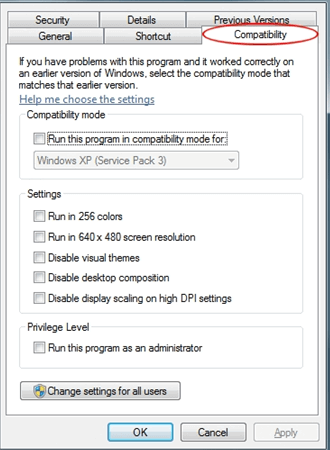
- Napsauta nyt Suorita tämä ohjelma yhteensopivuustilassa -vaihtoehtoa ja valitse Windows-versio, jonka kanssa mod on yhteensopiva.
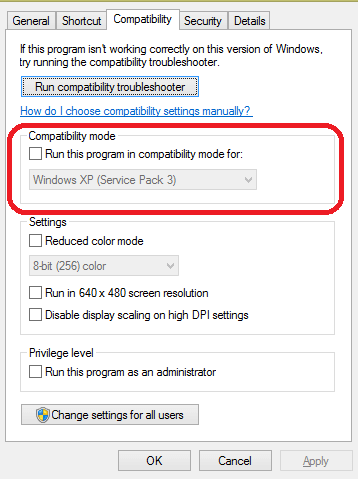
- Paina Käytä ja sitten Ok .
Yritä nyt käynnistää modin asennusohjelma tarkistaaksesi, onko ongelma ratkaistu vai ei.
Ratkaisu 6 – Päivitä Mod
Tämä ongelma saattaa olla olemassa modin asennusohjelman tietyssä versiossa. Joten on suositeltavaa etsiä päivitetty versio Hollow Knight mod -asennusohjelmasta ja asentaa se sitten. Tämän olisi pitänyt korjata tämä ongelma päivitetyssä versiossa.
Ratkaisu 7 - Lataa Mod Installer luotettavalta sivustolta
Useimmat sivustot saavat sinut lataamaan viruksia ja haittaohjelmia modien nimissä. Suosittelemme siis lataamaan mod-asennusohjelman luotettavalta sivustolta, jotta se ei vahingoita tietokonettasi ja toimii kunnolla näyttämättä virheitä.
Ratkaisu 8 - Poista Windows Defender tai kolmannen osapuolen virustorjunta käytöstä
Useimmiten virustorjunta pitää modeja ja mod-asennusohjelmia uhkana ja ne estävät tällaisten sovellusten ja asennusohjelmien toiminnan. Joten suosittelemme, että poistat virustentorjunnan käytöstä ja suoritat sitten mod-asennusohjelman. Voit poistaa virustorjuntaohjelman käytöstä seuraavasti:
Kolmannen osapuolen virustorjunta:
- Käynnistä virustorjunta (jonka pitäisi olla saatavilla työpöydällä tai tehtäväpalkissa) ja siirry sitten Asetukset-välilehteen.
- Napsauta nyt Asetukset - välilehdellä vasemmalla olevaa Poista virustorjunta -vaihtoehtoa .
- Valitse Disable Antivirus Window -kohdasta ajanjakso, jolloin haluat poistaa virustorjuntasi käytöstä, ja napsauta OK- painiketta.
Tarkista, alkaako Hollow Knight mod -asennusohjelma toimia. Jos kyllä, lisää asennusohjelma sallittujen luetteloon noudattamalla alla mainittuja vaiheita:
- Hyppää virustorjuntasovellukseen uudelleen ja ota virustorjunta käyttöön samasta paikasta kuin poistat sen käytöstä.
- Napsauta nyt Viruksentorjunta-asetuksissa olevaa Whitelist-vaihtoehtoa .
- Selaa ja valitse Hollow Knight mod -asennusohjelma ja paina OK .
Nyt virustorjunta ei ole ristiriidassa mod-asennusohjelman toimintojen kanssa.
Windows Defenderin käyttäjät:
- Napsauta Käynnistä-kuvaketta ja etsi hakupalkista Asetukset .
- Napsauta Asetuksissa vasemmalla olevaa Yksityisyys ja suojaus -vaihtoehtoa .
- Napsauta Tietosuoja ja suojaus -kohdassa Windowsin suojausvaihtoehtoa .
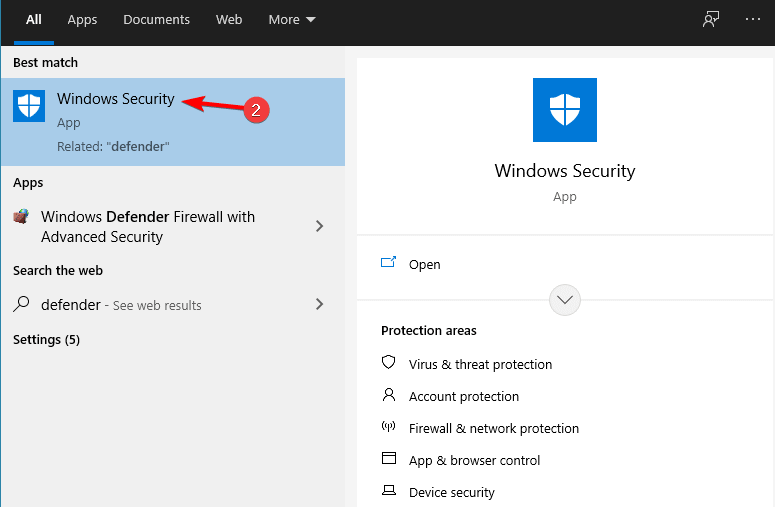
- Napsauta nyt Virusten ja uhkien suojausvaihtoehtoa ja hallitse asetuksia Virus- ja uhkien suojausasetukset -vaihtoehdon alta .
- Sammuta nyt reaaliaikainen suojaus ja tarkista, onko ongelma ratkaistu vai ei.
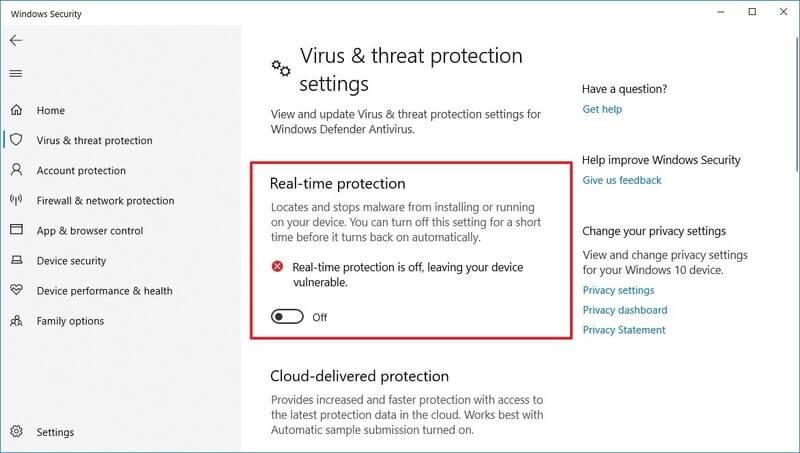
Jos ongelma on ratkaistu, lisää modin asennusohjelma sallittujen luetteloon noudattamalla alla mainittuja vaiheita:
- Vieritä Virusten ja uhkien suojausikkunassa alas ja napsauta Poissulkemisvaihtoehtoa .
- Napsauta nyt Lisää poissulkemista -vaihtoehtoa ja selaa ja valitse ongelman aiheuttava mod-asennusohjelma .
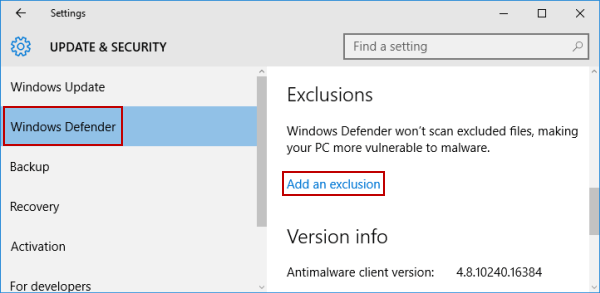
Nyt Windows Defender ei ole ristiriidassa mod-asennusohjelman kanssa. On arvioitu, että annetut ratkaisut auttavat sinua pääsemään ohi Hollow Knight mod -asennusohjelman toimimattomuudesta.
Paras tapa optimoida pelisi suorituskyky Windows PC:llä
Monet pelaajat kohtaavat ongelmia, kuten pelin kaatumisen, viivästymisen tai pätkimisen peliä pelatessaan, ja optimoi pelisuorituskykysi käyttämällä Game Booster -ohjelmaa .
Tämä tehostaa peliä optimoimalla järjestelmäresurssit ja tarjoaa paremman pelattavuuden. Ei vain tämä, vaan se myös korjaa yleisiä peliongelmia, kuten viiveitä ja alhaisia FPS-ongelmia.
Hanki Game Booster, jotta voit optimoida pelisi suorituskyvyn
Johtopäätös
Siinä kaikki Hollow Knight mod -asennusoppaallemme, joka ei toimi, toivottavasti se auttoi sinua korjaamaan ongelman.
Tästä huolimatta tässä suositellaan järjestelmän tarkistamista PC Repair Tool -työkalulla, koska monta kertaa pelivirhe ilmenee tietokoneen sisäisten ongelmien ja virheiden vuoksi, joten tarkista järjestelmäsi kokonaan erilaisten Windows PC:hen liittyvien ongelmien ja virheiden korjaamiseksi.
Onnea..!
![Xbox 360 -emulaattorit Windows PC:lle asennetaan vuonna 2022 – [10 PARHAAT POINTA] Xbox 360 -emulaattorit Windows PC:lle asennetaan vuonna 2022 – [10 PARHAAT POINTA]](https://img2.luckytemplates.com/resources1/images2/image-9170-0408151140240.png)
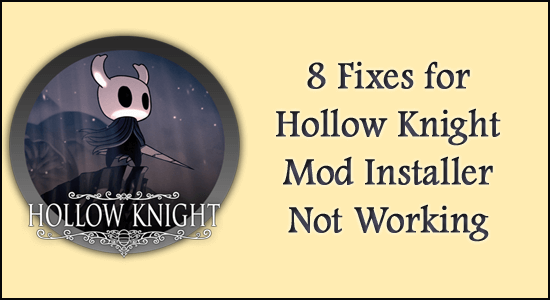
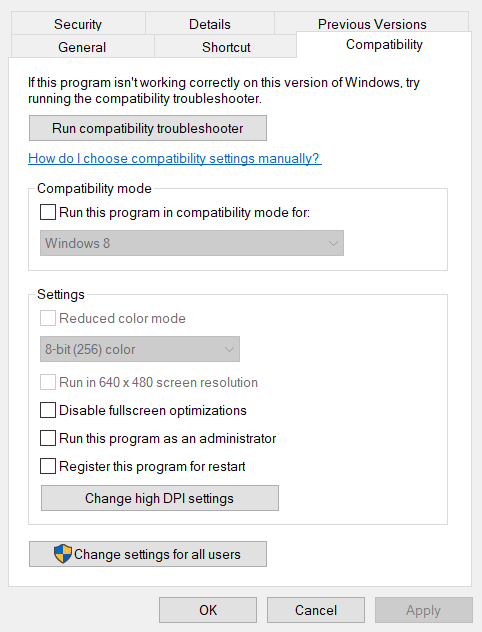
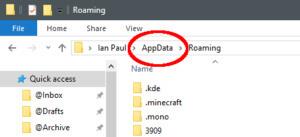
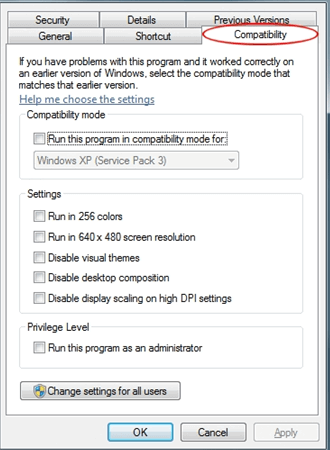
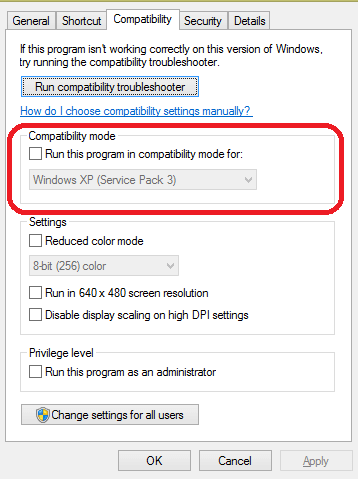
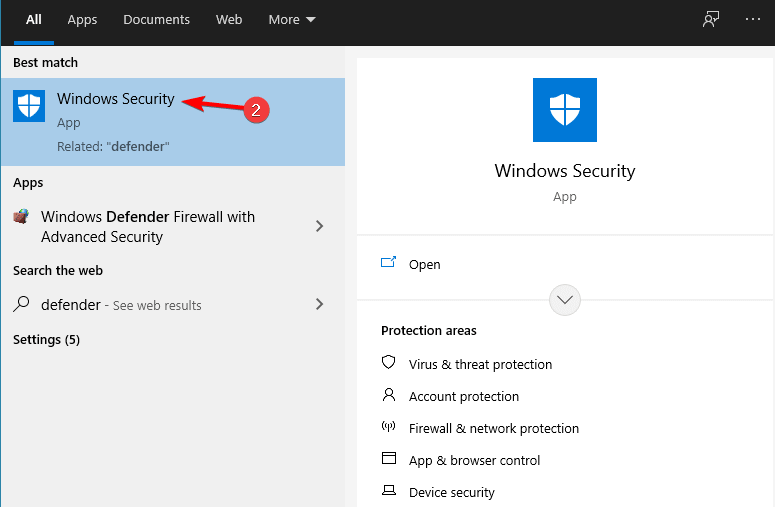
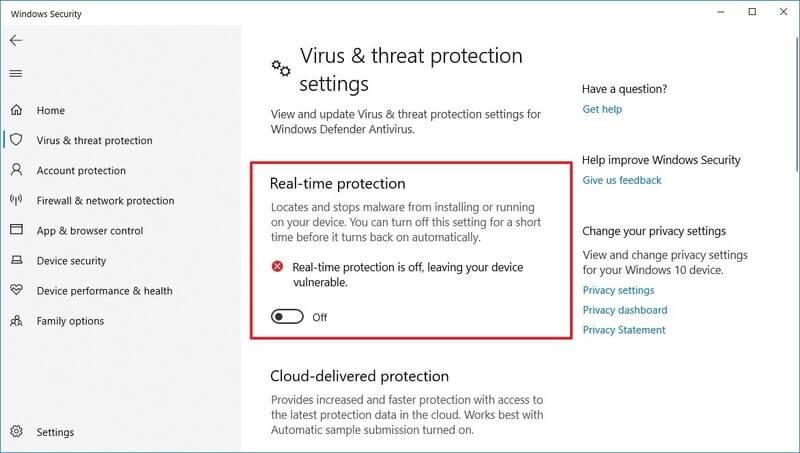
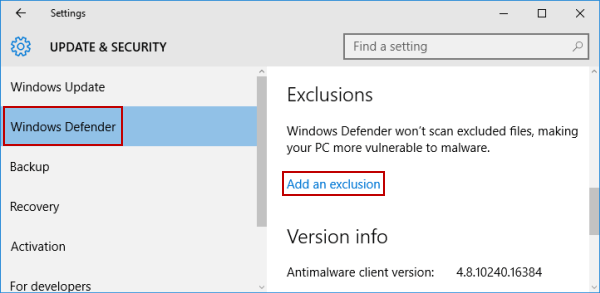
![[100 % ratkaistu] Kuinka korjata Error Printing -viesti Windows 10:ssä? [100 % ratkaistu] Kuinka korjata Error Printing -viesti Windows 10:ssä?](https://img2.luckytemplates.com/resources1/images2/image-9322-0408150406327.png)




![KORJAATTU: Tulostin on virhetilassa [HP, Canon, Epson, Zebra & Brother] KORJAATTU: Tulostin on virhetilassa [HP, Canon, Epson, Zebra & Brother]](https://img2.luckytemplates.com/resources1/images2/image-1874-0408150757336.png)

![Kuinka korjata Xbox-sovellus, joka ei avaudu Windows 10:ssä [PIKAOPAS] Kuinka korjata Xbox-sovellus, joka ei avaudu Windows 10:ssä [PIKAOPAS]](https://img2.luckytemplates.com/resources1/images2/image-7896-0408150400865.png)
